비디오 관리
미디어 모듈에 액세스
미디어 모듈에 액세스하려면 Beacon Studio 에 로그인하고 기본 탐색에서 미디어를 클릭하십시오. 기본적으로 계정의 동영상 목록이 나타납니다.
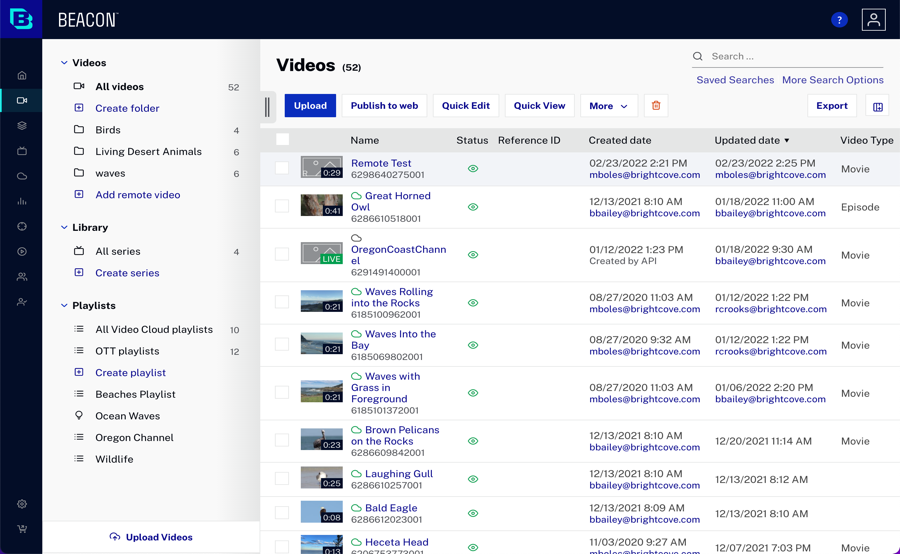
페이지 본문에 다음과 같은 내용이 표시됩니다.
- 비디오 썸네일 및 상영 시간
- 동적 배달 표시기 - 계정이 동적 배달을 사용하도록 설정된 경우에만 나타납니다.
 - 비디오가 다음에 대해 활성화되었음을 나타냅니다. 다이나믹 딜리버리 Dynamic Delivery 수집 프로필을 사용하여 수집되었습니다.
- 비디오가 다음에 대해 활성화되었음을 나타냅니다. 다이나믹 딜리버리 Dynamic Delivery 수집 프로필을 사용하여 수집되었습니다. - 동영상이 레거시 수집 프로필을 사용하여 수집되었음을 나타냅니다.
- 동영상이 레거시 수집 프로필을 사용하여 수집되었음을 나타냅니다.
- 동영상 이름
- 비디오 ID - 시스템 할당 비디오 ID(모든 Brightcove 계정에서 고유함)
- 참조 ID
- 상태
 -비디오가 활성 상태임을 나타냅니다.
-비디오가 활성 상태임을 나타냅니다. -동영상이 비활성 상태임을 나타냅니다 (재생할 수 없음).
-동영상이 비활성 상태임을 나타냅니다 (재생할 수 없음).
- 만든 날짜 및 시간 및 사용자 ID
- 업데이트된 날짜 및 시간 및 사용자 ID
동영상 축소판에는 동영상이 계정에 공유되는지 또는 다른 계정으로 공유되는지 여부가 표시됩니다. 아래 예에서 첫 번째 동영상은 이 계정에 공유되고 두 번째 동영상은 다른 계정에 공유되었습니다.
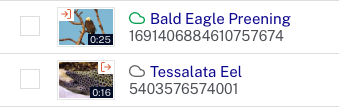
비디오 썸네일은 360 배지를 추가하여 360도 비디오로 표시된 비디오를 나타냅니다. 360도 비디오 작업에 대한 자세한 내용은 360도 비디오작업을 참조하십시오 .

체크 박스를 클릭 한 다음 다른 체크 박스를 Shift-클릭하여 여러 동영상을 선택할 수 있습니다. 비디오 목록은 열 머리글을 클릭하여 정렬 할 수 있습니다. 미디어 모듈은 “고정”정렬을 사용하고 정렬 선택을 기억합니다. 멀리 이동하여 다시 돌아오거나 다시 로그인하면 미디어 모듈은 마지막으로 선택한 정렬로 기본 설정됩니다.
날짜 및 시간 정보 생성 및 업데이트
비디오를 생성 및/또는 업데이트한 사용자의 사용자 ID가 생성 날짜/업데이트 날짜 열에 표시됩니다. CMS API를 통해 작업을 수행한 경우 API로업데이트됨이 표시됩니다. 작업을 수행한 사용자가 계정에서 제거된 경우에도 해당 사용자의 ID는 계속 표시됩니다.
동영상을 변경해도 사용자 ID가 기록되지 않고 사용자 ID가 표시되지 않는 경우가 있습니다.
- 비디오가 다시 코드 변환되거나 비디오 소스가 교체되는 경우 비디오의 업데이트 날짜는 업데이트되지만 작업을 시작한 사용자는 기록되지 않습니다.
- 이미지 (포스터/썸네일) 및/또는 텍스트 트랙이 업데이트되면 비디오의 업데이트 날짜가 업데이트되지만 작업을 시작한 사용자는 기록되지 않습니다.
- 동영상이 제휴사 계정과 공유되면 만든 날짜에 연결된 사용자 ID가 표시되지 않습니다.
- Live 모듈을 사용하여 비디오 클립을 만들면 만든 날짜에 연결된 사용자 ID가 표시되지 않습니다.
이 기능은 2018년 12월 7일에 활성화되었습니다. 이 날짜 이후에 업로드되거나 편집된 동영상은 사용자 정보를 표시합니다.
비디오 업로드
비디오를 업로드하려면 업로드를 클릭하거나 왼쪽 탐색 메뉴에서 비디오 업로드를 클릭하십시오. 자세한 내용은 비디오 업로드를 참조하십시오.
웹에 비디오 게시
비디오를 게시하면 비디오에 대한 URL이 생성되거나 웹 페이지 또는 애플리케이션에 추가할 수 있는 게시 코드가 생성됩니다. 게시에 대한 자세한 내용은 비디오 및 재생 목록 게시를 참조하십시오.
비디오 세부 정보 편집
비디오 세부 정보를 편집하려면 비디오 이름을 클릭하여 비디오 세부 정보 페이지를 엽니다. 자세한 내용 은 비디오 세부 정보 편집을 참조하십시오. 여러 비디오의 비디오 세부 정보를 동시에 편집하려면 빠른 편집 기능을 사용하십시오.
빠른 보기 사용
빠른 보기 패널을 사용하여 비디오 세부 정보를 빠르게 볼 수 있습니다. 빠른 보기 패널을 열고 닫으려면빠른 보기를 클릭합니다 . 패널에는 선택한 비디오에 대한 비디오 세부 정보의 하위 집합이 표시됩니다.
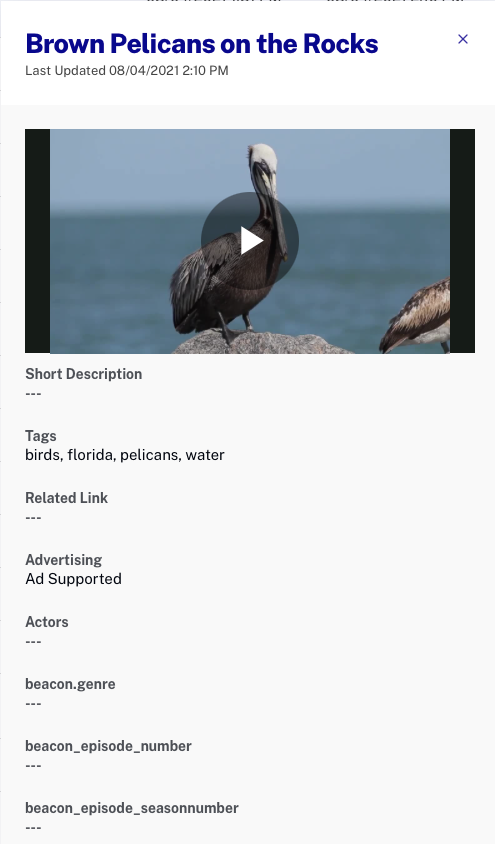
빠른 보기 패널은 읽기 전용입니다. 여러 비디오가 선택된 경우 빠른 보기에는 마지막으로 선택한 비디오의 속성이 표시됩니다.
비디오를 폴더에 추가
비디오를 폴더에 추가하면 콘텐츠를 정리하는 데 도움이 됩니다. 폴더 작업에 대한 자세한 내용은 폴더를 사용한 비디오구성을 참조하십시오 .
비디오를 재생 목록에 추가
재생 목록을 만들어 서로 관련된 비디오 콘텐츠를 그룹으로 묶을 수 있습니다. 재생목록 작업에 대한 자세한 내용은 재생목록생성 및 관리를 참조하십시오 .
비디오 활성화 및 비활성화
비디오 목록의 상태 열은 비디오가 활성화 또는 비활성화되었는지 여부를 나타냅니다.
 - 비디오가 활성화됨
- 비디오가 활성화됨 - 동영상이 비활성화됩니다.
- 동영상이 비활성화됩니다.
비디오를 활성화하려면 비디오 이름 옆의 확인란을 선택한 다음추가 > 활성화를 클릭합니다 . 비활성화하려면 비디오 이름 옆의 확인란을 선택한 다음추가 > 비활성화를 클릭합니다 . 비활성화된 동영상은 Beacon 앱에 표시되지 않습니다.
비디오 삭제
비디오를 삭제하려면 삭제할 비디오의 비디오 썸네일 옆에 있는 확인란을 클릭한 다음 삭제 버튼 ( ![]() ) 을 클릭합니다. 삭제 버튼을 클릭하여 삭제를 확인하십시오.
) 을 클릭합니다. 삭제 버튼을 클릭하여 삭제를 확인하십시오.
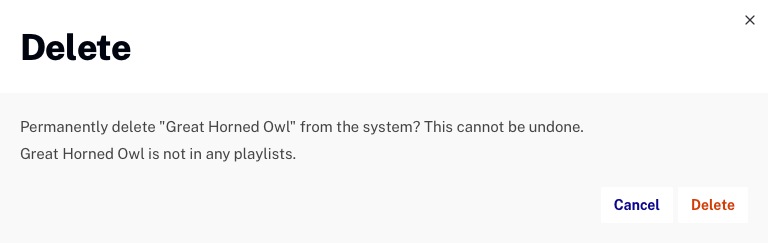
동영상이 수동 재생 목록에 추가 된 경우 표시됩니다.
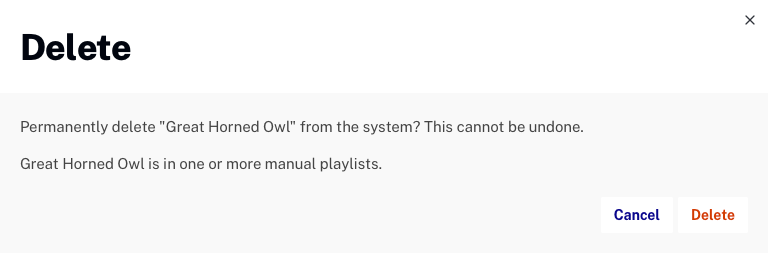
비디오가 어떤 수동 재생 목록을 보려면 비디오 제목을 클릭하여 비디오 속성을 엽니다. 분류속성에는 동영상이 추가된 수동 재생목록이 표시됩니다.
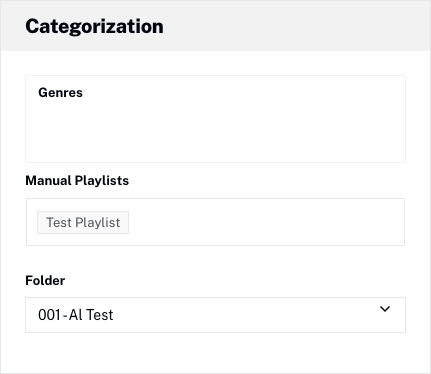
측면 탐색 패널에 액세스
측면 탐색 패널에는 시리즈, 비디오, 폴더 및 재생 목록 정보가 표시됩니다. 원격 비디오도 추가 할 수 있습니다. 기본적으로 측면 탐색 패널이 표시됩니다.
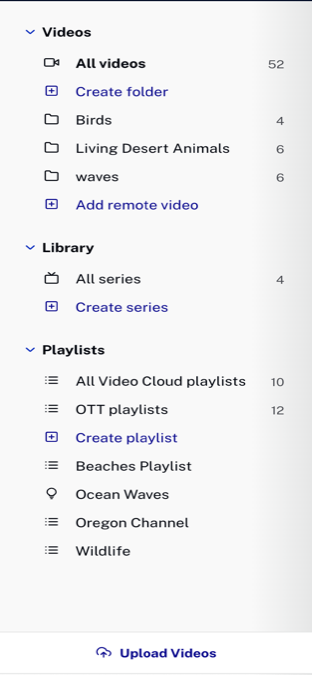
측면 탐색 버튼을 사용하여 측면 탐색 패널을 숨기거나 표시할 수 있습니다. 측면 탐색 패널의 크기는 검은 색 테두리를 클릭하고 드래그하여 변경할 수 있습니다.
수 있습니다. 측면 탐색 패널의 크기는 검은 색 테두리를 클릭하고 드래그하여 변경할 수 있습니다.
시리즈 관리
왼쪽 탐색 메뉴에서 모든 시리즈를 클릭하면 계정의 모든 시리즈 목록이 표시됩니다. 시리즈 작업에 대한 자세한 내용은 시리즈 관리를 참조하십시오.
시리즈 만들기
시리즈 생성 을 클릭하여 시리즈를 생성할 수 있습니다. 자세한 내용은 시리즈, 시즌 및 에피소드만들기를 참조하십시오 .
원격 비디오 추가
원격 비디오의 경우 자체 또는 타사 시스템에서 비디오 파일을 유지 관리한 다음 비디오 파일의 URL을 Video Cloud에 제공합니다. 원격 비디오 추가에 대한 자세한 내용은 원격 에셋 비디오 사용을 참조하십시오 .
비디오 데이터 내보내기
미디어 모듈은 모든 비디오 또는 비디오의 하위 집합에 대한 비디오 메타데이터를.csv 파일로 내보내는 기능을 제공합니다. 자세한 내용은 비디오 데이터내보내기를 참조하십시오 .
비디오 검색
검색 필드는 계정의 동영상 및 재생목록을 검색하는 데 사용할 수 있습니다. 자세한 내용은 비디오 및 재생 목록 검색을 참조하십시오.
열 표시 사용자 지정
동영상을 볼 때 페이지 본문에 나타나는 열은 열 버튼 ( ![]() ) 을 클릭한 다음 표시해야 하는 열을 선택하여 사용자 지정할 수 있습니다.
) 을 클릭한 다음 표시해야 하는 열을 선택하여 사용자 지정할 수 있습니다.
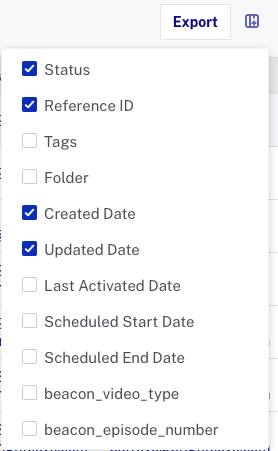
열 목록에는 계정에 대해 만들어진 사용자 지정 필드도 포함됩니다. 더 많은 열이 선택되면 가로로 스크롤하여 모든 열을 볼 수 있습니다.
